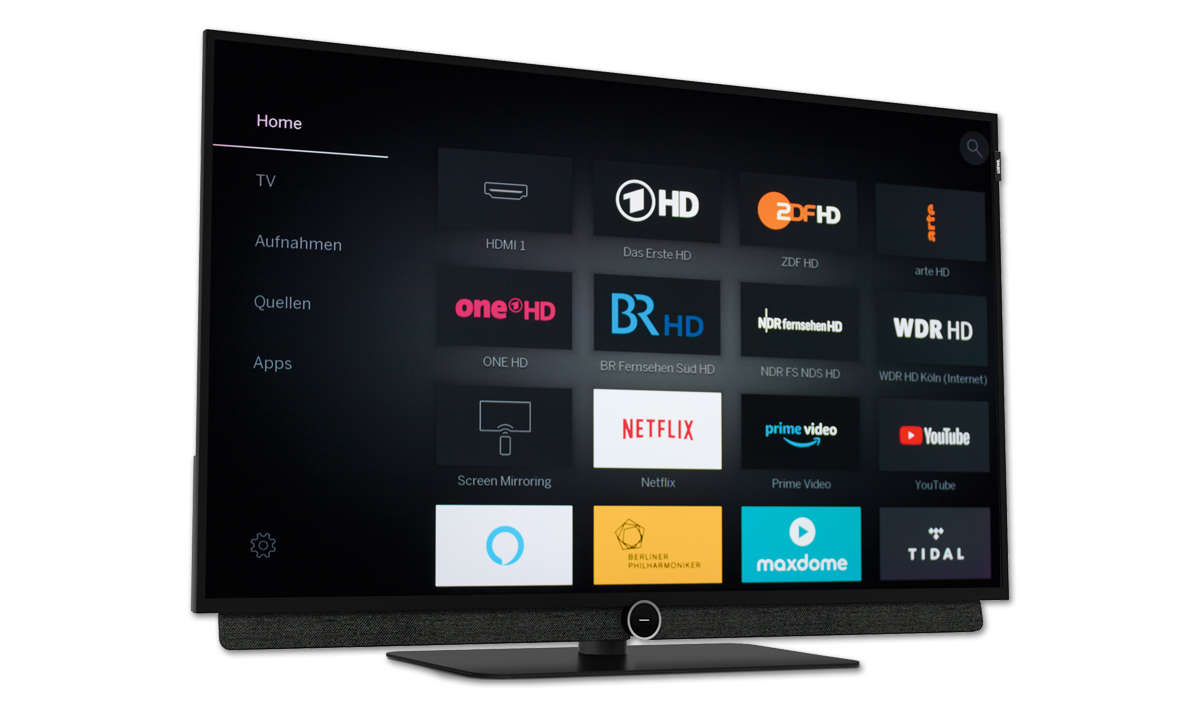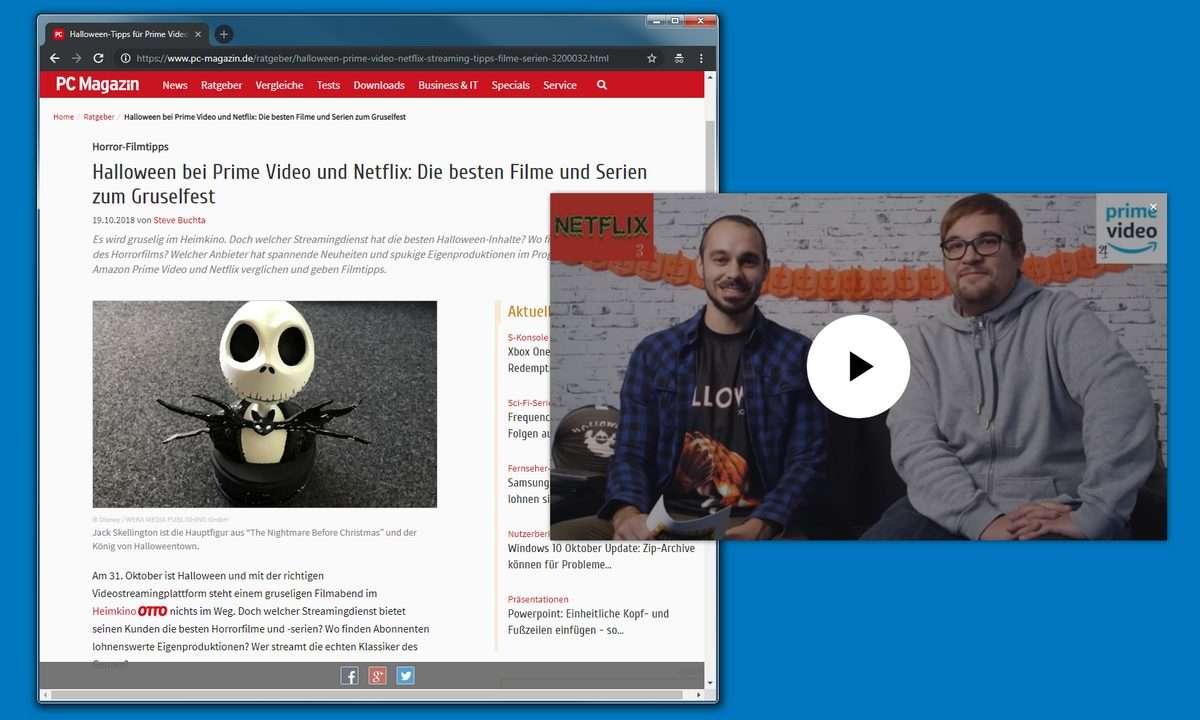Photoshop - Näher zusammen
Rücken Sie die Hauptmotive in Ihrem Bild enger zusammen, entfernen Sie langweilige Leerfläche. ColorFoto zeigt, wie Sie Ihr Bild verdichten.
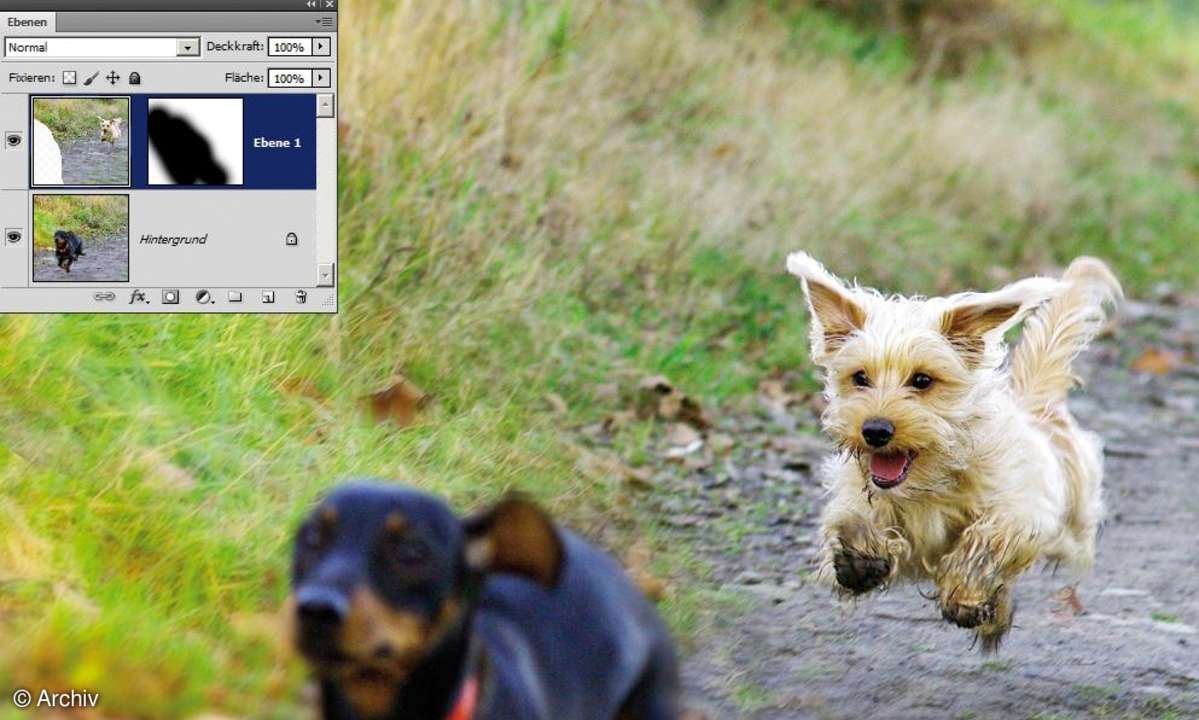
Die zwei Hauptmotive mit üblicher Montagetechnik zusammenrücken - das geht mit allen Photoshop-Vollversionen und mit Photoshop Elements 9. Schritt 1: AuswahlWählen Sie den hinteren Highland-Terrier mit dem Lasso sehr großzügig aus. Mit Strg+J (am Mac wie immer Befehlstaste+J) duplizieren Sie ...
Die zwei Hauptmotive mit üblicher Montagetechnik zusammenrücken - das geht mit allen Photoshop-Vollversionen und mit Photoshop Elements 9.
Schritt 1: AuswahlWählen Sie den hinteren Highland-Terrier mit dem Lasso sehr großzügig aus. Mit Strg+J (am Mac wie immer Befehlstaste+J) duplizieren Sie den Hund auf eine neue "Ebene 1".
Schritt 2: Verschieben Wählen Sie das Verschiebenwerkzeug und schieben Sie den weißen Hund nach links. Dabei wird der Dackelmischling aus der linken Bildhälfte teils überdeckt.
Schritt 3: EbenenmaskeUnten in der Ebenenpalette klicken Sie auf "Ebenenmaske hinzufügen". Schalten Sie den Pinsel mit schwarzer Vordergrundfarbe ein. Stellen Sie eine sehr große Werkzeugspitze mit weicher Kante ein. Übermalen Sie den Bereich, in dem der dunkle Dackelmischling vorne verdeckt ist. Wo Sie schwarz malen, wird der vordere Hund wieder sichtbar. Malen Sie so, dass ein plausibler Übergang zwischen den beiden Bildebenen entsteht und der vordere Hund voll herauskommt. Haben Sie schon zuviel übermalt, schalten Sie mit der Taste "X" zu weißer Vordergrundfarbe. Übermalen Sie Bereiche, an denen Sie Bildpunkte von der oberen "Ebene 1" sehen wollen.
Schritt 4: Verbindung lösenSie können den hinteren Hund noch verschieben und so die Bildwirkung feinsteuern. Allerdings: Lösen Sie zuerst die Verbindung zwischen Bildebene und Ebenenmaske. Dazu klicken Sie auf die Gliederkette in der Ebenenpalette, so dass sie verschwindet.
Egal, wie Sie die obere Ebene nun verschieben - der Hund vorn wird nicht wieder überdeckt. Bei starken Veränderungen müssen Sie die Ebenenmaske eventuell neu mit Schwarz oder Weiß bearbeiten.
Achten Sie immer darauf, ob die Ebenenmaske oder die Bildebene aktiviert sind. Wenn Sie mit Schwarz oder Weiß retuschieren, muss die Ebenenmaske aktiviert sein. Sie sehen also ein weißes Rähmchen um die Maskenminiatur und den Hinweis "Ebenenmaske" in der Titelleiste neben dem Dateinamen. Wollen Sie dagegen den Hund verschieben, muss die Bildebene aktiviert sein, deren Miniatur zeigt also einen weißen Rahmen. Aktivieren Sie die Elemente jeweils durch Einzelklicks in der Ebenenpalette.
Schritt 5: FreistellungswerkzeugRechts entstand überflüssiger Bildbereich. Ziehen Sie das Freistellungswerkzeug von der linken oberen Bildecke nach rechts unten. Am rechten Rand der "Ebene 1" dockt der Freistellungsrahmen "magnetisch" an, hier soll auch das Gesamtbild enden. Klicken Sie doppelt in die Auswahl - der Teil rechts außen verschwindet.